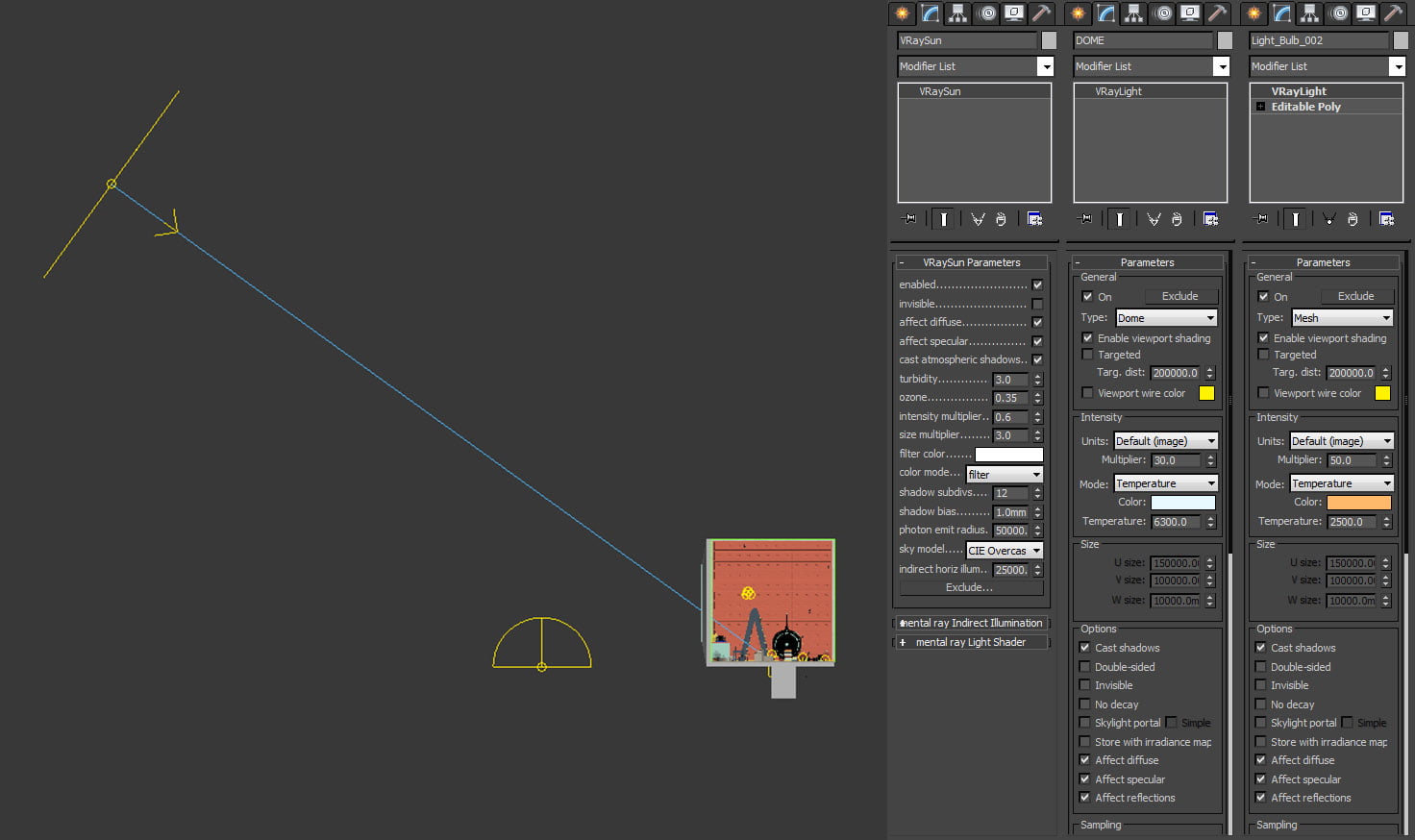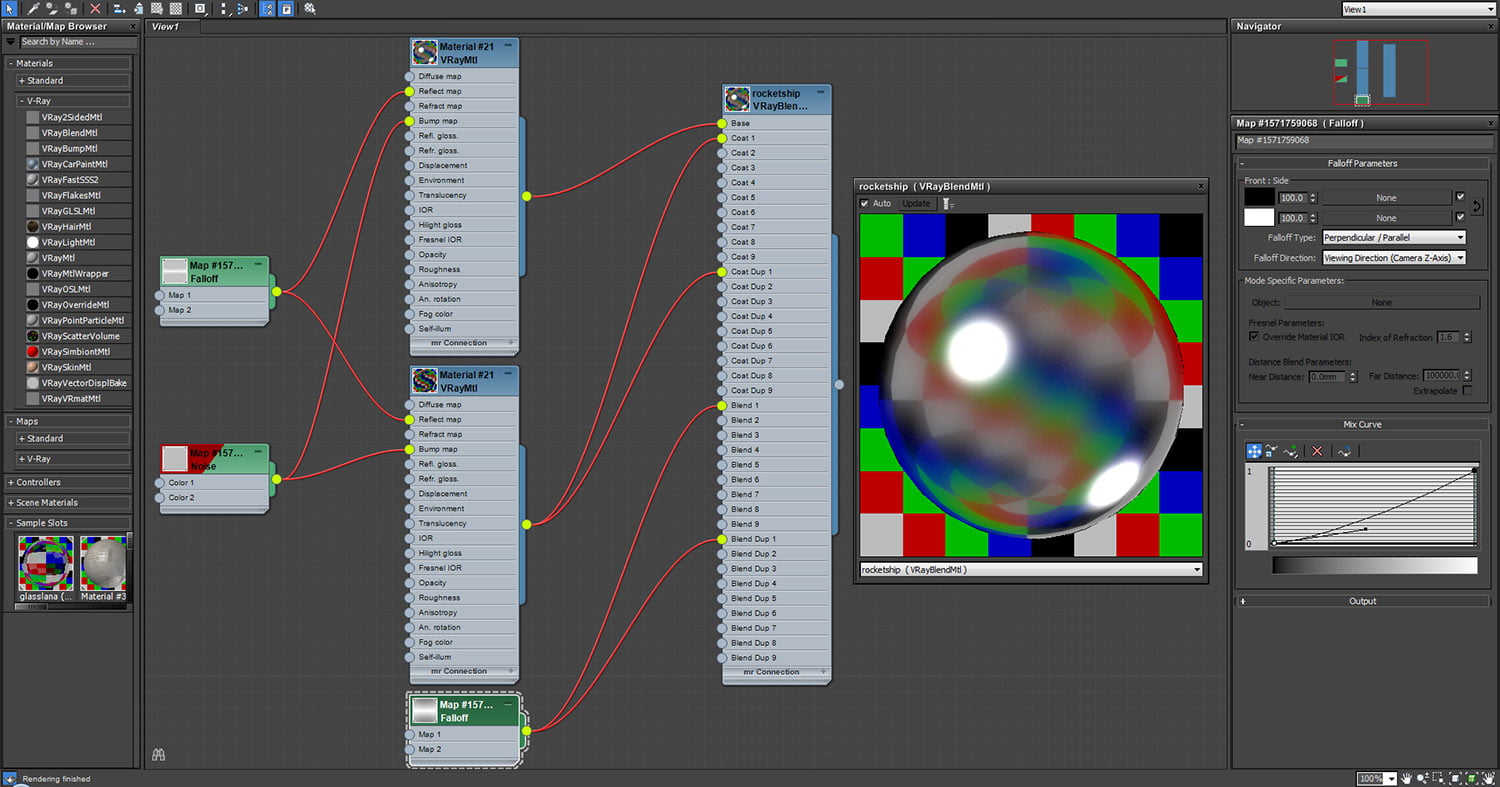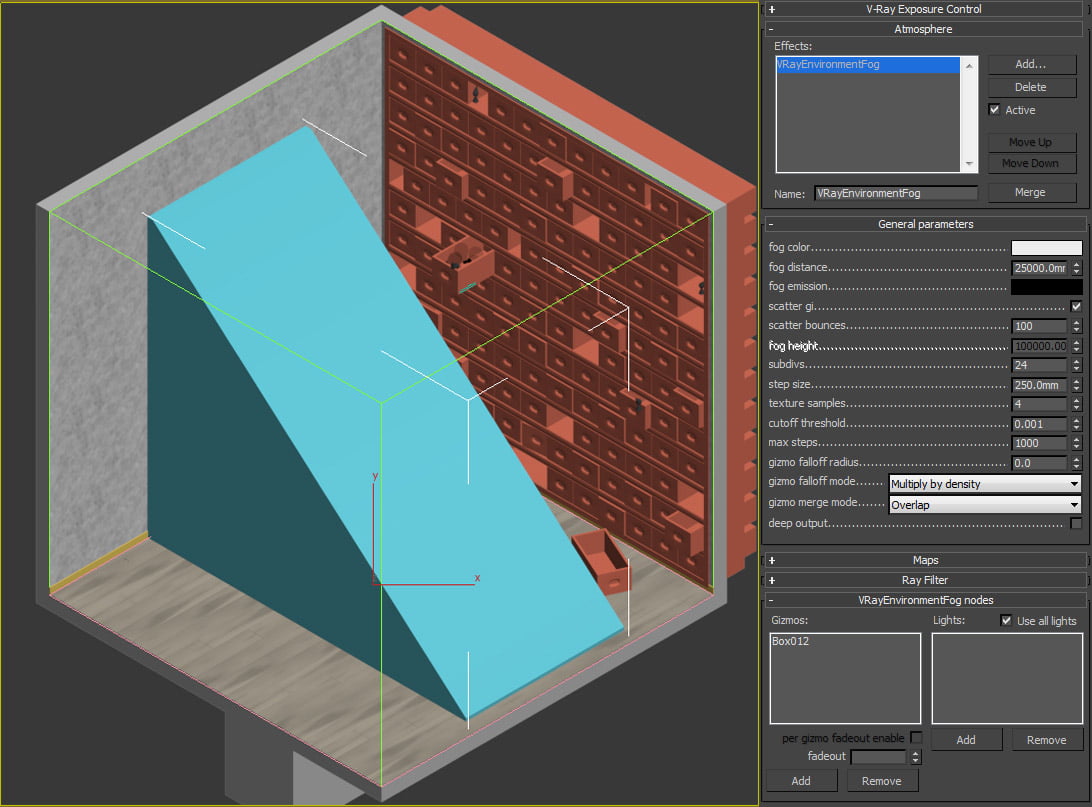Бесплатные 3D Модели
Создание привлекательных 3d иллюстраций
Автор: The Stompin’ Ground
Использованные приложения: 3ds Max, Photoshop

4² Rooms – это серия прекрасных иллюстраций в изометрическом стиле. Творческий дуэт The Stompin' Ground (истоптанная земля) поделились процессом создания проекта, от 2d концепта до финальной картины.

Концепт и наброски
Когда мы создавали проект 4² Rooms, мы знали, что хотим создать что-то изометрическое и разноцветное, играя с идеей множества измерений в бесконечной вселенной. Мы решил создать серию комнат, которые бы раскрывали причудливость бытия в один момент времени. Развивая идею, мы начали зарисовывать множество разных комнат. Зарисовки — это лучший способ для нас, чтобы придерживаться сроков изначальной идеи, формируя идею из заметок на бумаге.
Когда у нас была хорошая 2d основа, мы быстро перешли в 3ds Max и Photoshop, продолжая использовать эти инструменты для дальнейшей проработки нашего концепта. Каждая комната в нашей серии, имела своё собственное настроение, но в случае The Construction Room, была котельная из «Унесённых призраками» (чертежи на стенах) и играPikmin на Nintendo, где персонажи собирали детали космического корабля, чтобы попасть домой.
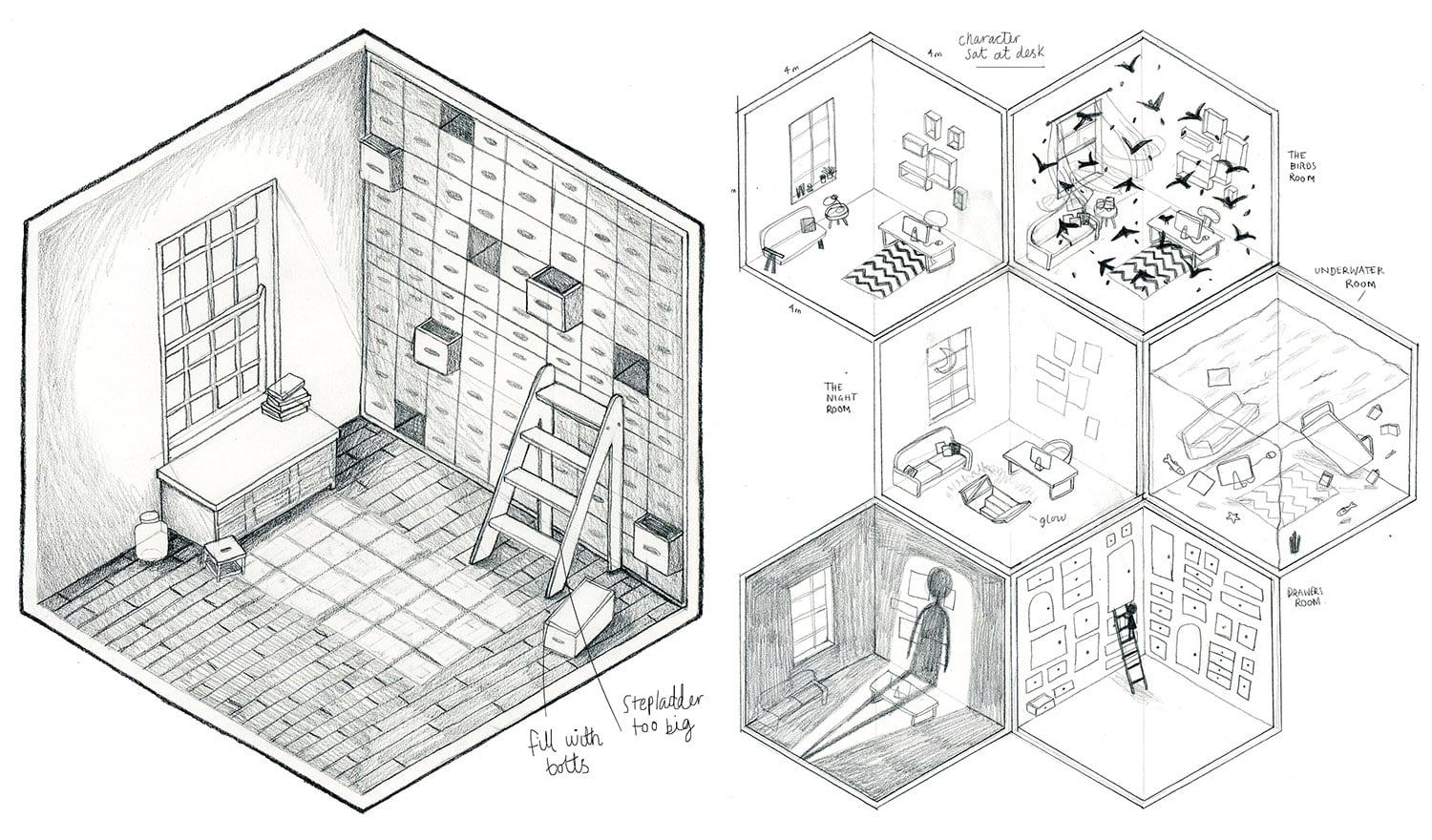
Изначальный скетч комнаты и сетчатый орнамент
Моделирование
Всё в сцене было создано при помощи простейших техник полигонального моделирования, используя TurboSmooth и Quad Chamfer, чтобы смягчить жёсткие края, что помогло отражать свет. Единственное правило, которого мы придерживались, было то что мы должны были работать ближе к реальным масштабам, чтобы было проще, когда мы дойдём до освещения.

Базовая модель сцены

Детали мебели
Доработки
На начальных этапах проекта, мы поняли, что полезно рендерить черновые варианты низкого качества и рисовать на них в Photoshop, таким образом это действительно помогло развить идею, и дать чёткое направление, как двигаться от концепта до воплощения. Когда мы были удовлетворены конечным дизайном, мы снова вернулись в 3ds Max и внесли изменения. Вы можете увидеть по картинкам, как дизайн комнаты менялся в течение доработок.
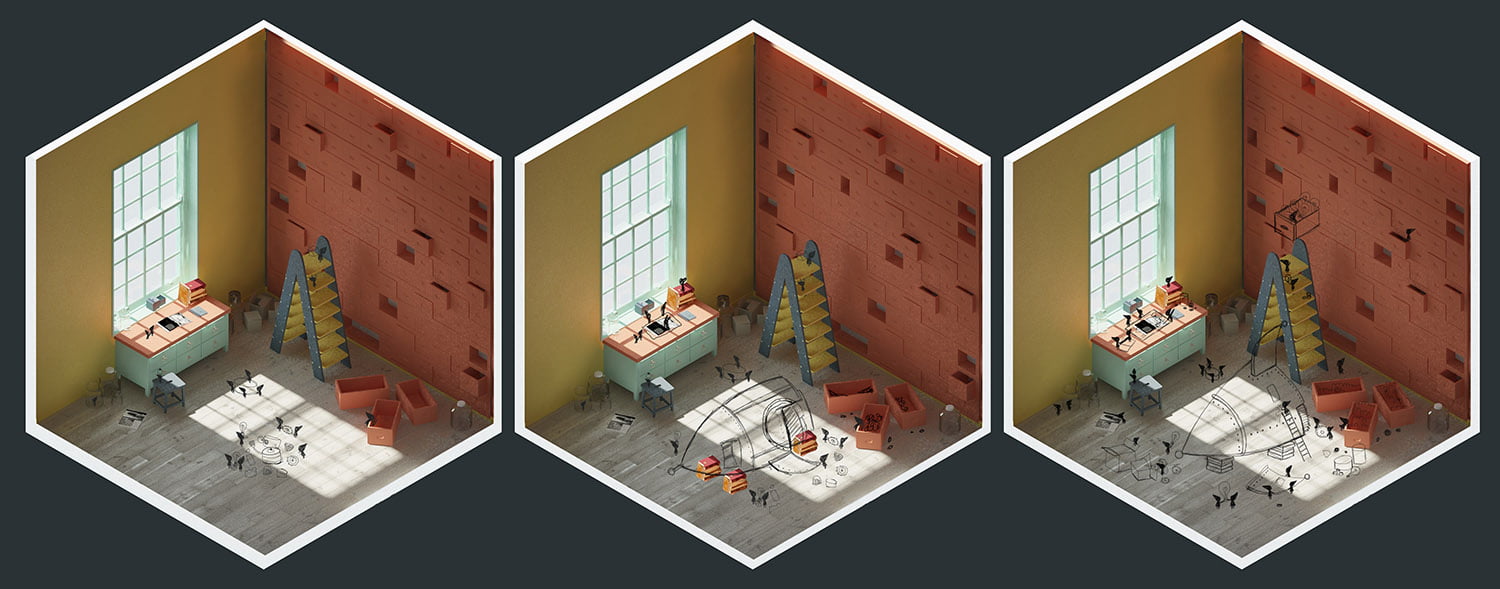
Дорисовка на черновых рендерах
Настройка камеры
Когда дело дошло до настройки камеры в сцене, мы использовали стандартную камеру 3ds max с VRayExposureControl, чтобы получить ортографический рендер. В последней версии V-Ray вы можете рендерить ортографической камерой, но мы решили, что следующий метод быстрее и проще. Сначала мы создали стандартную камеру 3ds Max, включили галочку Orthographic Projection и передвинули в нужное положение. Затем мы добавили VRayPhysicalCamera в ту же позицию и подстроили значения экспозиции. Эта камера была добавлена в качестве ноды в настройки экспозиции V-Ray, открыв Environment and Effects (горячая клавиша 8), выбрав VRayExposureControl из выпадающего меню и в конце кликнув на Camera node и выбрав V-Ray camera.
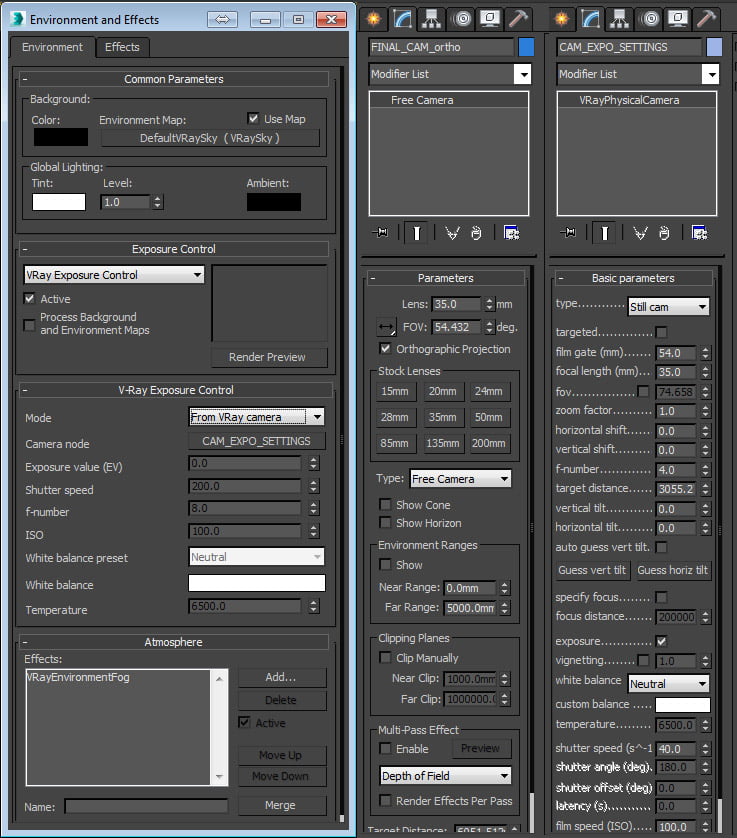
Ортографическая камера с V-Ray
Освещение
Несмотря на то, что освещение комнаты было одним из наиболее важных аспектов в создании настроения и стиля картины, мы придерживались очень простых настроек. Мы использовали V-Ray dome light с голубым цветом неба, чтобы заполнить комнату естественным окружающим светом, и V-Ray sun с пониженной интенсивностью для прямого света в центре комнаты. Для лампочек мы создали нить накала из визуализируемого сплайна и добавили его в V-Ray mesh light.
Базовые параметры освещения
Текстуры
И снова мы старались придерживаться в процессе текстурирования относительной простоты. Мы хотели, чтобы материалы в сцене выглядели реалистично, но в простом и преувеличенном стиле. Наиболее сложным материалом в сцене был металл, который был использован для ракеты. Мы использовали VRayBlendMtl и добавили базовый satin metal с reflective glossiness 0.8 в слот Base material, сдублировали тот же метал для Coat 1, но изменили reflective glossiness на 0.99. Они были смешаны вместе при помощи кривой спада, чтобы сделать зеркальность, зависящую от угла.
Металлический материал использованный на ракете
Дымка в V-Ray Environment
Чтобы получить еле-заметный эффект объёмного света, мы использовали VRayEnvironmentFog. Не существует универсальных настроек, которые бы подошли для каждой сцены, просто надо экспериментировать с параметрами, пока не получится удовлетворительный результат. Поскольку мы хотели получить туман только перед окном, мы создали простую клинообразную форму, которую сделали невизуализируемой и добавили её в качестве контейнера в свиток нод VRayEnvironmentFog. Мы сделали это добавлением чёрного материала на всё в сцене, кроме оконного стекла и затем сохранили элемент рендера VRayAtmosphere.
Контейнер для дымки и настройки
Визуализация
Мы использовали относительно стандартные настройки рендера, выбрав irradiance map и light cache для ускорения рендеринга. Мы постарались чтобы у нас было достаточно каналов и элементов рендера, чтобы иметь больше контроля, когда дойдёт дело до пост-обработки.

Настройки рендера V-Ray
Пост-обработка
Получив наш базовый рендер, мы закинули его в Photoshop и накидали элементы рендера по слоям, используя режимы наложения, такие как Multiply, Soft Light, Overlay и Screen. Мы также применили Кривые и цвето-коррекцию, пока не получили картинку, которой были довольны. Финальные детали, такие как лампочки, а также сварочные искры были добавлены после этого, что стало объединять изображение воедино. В конце мы дорисовали блики и сияние, наложенные поверх атмосферного прохода и добавили шейдинг на разрез стен и пола.

Сырой рендер (слева) в сравнении с финальной картинкой (справа)
Вы можете посетить сайт www.thestompinground.co.uk, чтобы увидеть остальные изображения из этой серии.


Ещё картинка из этой серии
Урок был взят и переведён с сайта: 3dtotal.com.